さて、今回は長編となります。
はてなブログProへの登録方法をレポートします。
どのページにも「ご利用にあたって」等が記載されていますので、ページを進む度に隅々まで、特に注意事項はよく読んでから操作してくださいね。
登録画面への行き方
思いきって「はてなブログ」と検索してみる。
「はてなブログPro」をタップ

Proで出来る事等が載っています。

「はてなブログProに登録する」をタップ

※ログインできていない場合はログイン画面が出て来るのでログインしてください。
もしくは、はてなブログにログイン後、角のアイコンをタップ

ダッシュボードに行くので、「Proにアップグレード」をタップ

上記どちらの方法でもこの画面にたどり着けます。

Proで出来る事、プランの比較や料金が載っていますので、下の方まで読んでおきましょう。
コースを選んでお支払い
ページの上に戻って「登録する」をタップ

コースを選ぶ所へ勝手に移動してきますので、お好きなコースの「登録する」をタップ
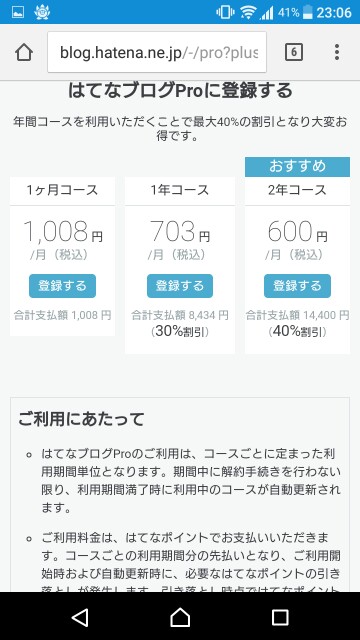
勘違いしてましたΣ(゜Д゜)
ここですぐ登録出来るわけではないんですね。
はてなポイントを購入してから、はてなポイントで料金を支払うシステムなんですね。
と、言うことは…
ポイントを持っていない方は、このタイミングではどのコースをタップしても大丈夫そうです。
「はてなポイント購入」をタップ

はてなポイントの説明&購入ページに繋がります。

説明を読みながら下に進むと、購入方法が選択できます。
その他、ポイントの使い道等も紹介されています。義援金にもなるんですね。
コンビニエンスストア支払い
手数料が取られます。
そして、キリの良い金額しか選べないので、ポイントがビミョーに残りそう…


ちょコム
手数料はありません。
でも、キリの良い金額しか選べないので、こちらもポイントがビミョーに残りそう…


クレジットカード
今回は奮発するので、クレジットカードにしました。(カードのポイントも貯まるしね😄)


- ご購入金額を設定
▼部分をクリックすると、金額が出てきます。お目当ての金額をタップ。
他の支払い方法より選べる金額が多い!
一年分ちょうどや、二年分ちょうどが選べるのが嬉しい!
1画面で収まらなかったので、2画面に。


- カードの情報を入力
- 自動リチャージ設定
ポイント不足によってサービスが解約される心配はなくなりますが、2年分とか勝手に引き落とされると辛いこともあるので、よく考えてチェックしましょう。
※下のスクリーンショットの青矢印部分
- 「はてな」のパスワードを入力
全て終わったら「確認する」をタップ

内容を再確認して、「この内容で購入する」をタップ
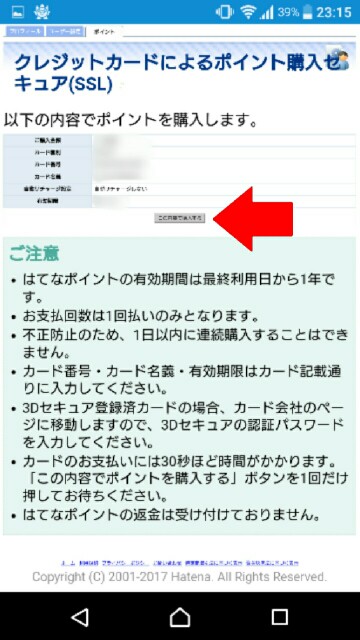
カード会社のセキュリティ画面が出てきました。パスワード等、指示に従って送信します。
ポイント購入完了です。

購入完了のメールが届きますので、見てみましょう。
いよいよProに登録!
メールを確認。ポイント支払・受取履歴ページへ繋いでみます。

ポイントが反映されていますね✨
「Hatena Blog」をタップ。

角のアイコンをタップ

ダッシュボードに行くので、「Proにアップグレード」をタップ

「登録する」をタップ

お好きなコースの「登録する」をタップ

パスワードを入力して、「購入する」をタップ

めでたくProの登録完了です。

